- ·上一篇教程:如何去掉win10系统文件夹右上角蓝色箭头?
- ·下一篇教程:win10系统取消局域网共享密码的方法
如何将win10系统音量控制器色设置成纵向?
电脑升级到win10系统后,发现界面和之前的win7系统有很大不同,其中音量调节器就不一样。一些用户想把win10音量调节器设置成和win7一样的竖向显示,更方便我们调节,如何将音量调节器设置为竖向呢?就此问题,接下来小编教你如何将音量调节器设置为竖向吧。
win10系统音量控制器设置成纵向的方法:
使用组合快捷键”Win+R“打开运行窗口,在运行窗口中输入“regedit”回车确认,打开注册表编辑器
在打开的注册表编辑器窗口中,依次展开:HKEY_LOCAL_MACHINE\Software\Microsoft\Windows NT\CurrentVersion\MTCUVC项,然后在MTCUVC项右侧界面中找到“EnableMtcUvc”键(如果没有找到MTCUVC项的用户,可以自己右键CurrentVersion项然后点击新建一个MTCUVC项,接着再新建一个EnableMtcUvc键即可)
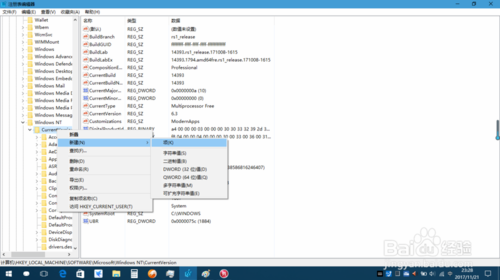
点击新建立的“MTCUVC”,然后在右窗格新建一个名为“EnableMTCUVC”的32位DWORD值,并且赋值为“0”;
进入任务管理器,找到Windows"进程”>>“Windows资源管理器”,右击并选择“重新启动”;
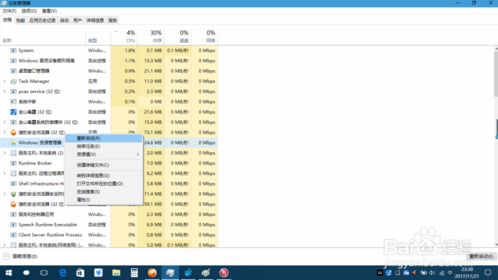
重启完毕后,这时再点击右下角的音量图标表,我们熟悉的纵向音量控制器又出现了
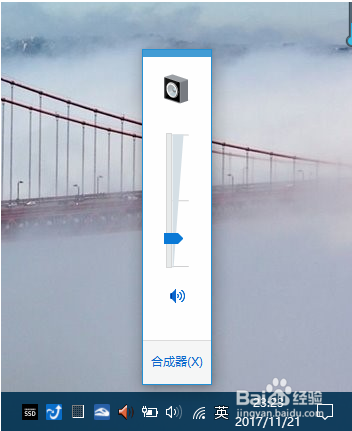
以上介绍的内容就是关于win10系统将音量控制器设置成纵向的方法教程,不知道大家学会了没有,如果你也遇到了这样的问题的话可以按照小编的方法直接尝试一下,希望可以帮助大家解决问题。
Tags:
作者:佚名评论内容只代表网友观点,与本站立场无关!
评论摘要(共 0 条,得分 0 分,平均 0 分)
查看完整评论